隨身碟是用於存儲檔案和傳輸資料的絕佳的工具,因此使用非常廣泛。但有時由於某些原因隨身碟上的檔案可能會意外丟失。如隨身碟誤格式化、中毒、無法讀取等。如何救援隨身碟丟失的檔案?
眾所周知,無論任何存儲裝置的檔案,丟失問題都是不可避免的,各種因素都可能導致問題。我們能做的只能是盡量規避和事後補救。意外刪除、格式化、系統故障、設備損壞和病毒攻擊是常見的檔案丟失的原因。因此,我們最好學習如何從隨身碟救援檔案,甚至學習如何從檔案的儲存裝置中救援檔案。
隨身碟、存儲卡,SF卡等外接式存儲裝置和電腦的硬碟分割區不同,它的分區中沒有一個隱藏檔案夾——資源回收筒,這也導致了我們從隨身碟它們刪除檔案,和電腦分割區的Shift+Delete刪除是一樣的。一旦誤操作致使它丟失,將很難補救。也就是說,從隨身碟中刪除的所有檔案都將被永久刪除。
然而,與電腦的永久刪除相同的是,如果您誤操作致使了檔案發生永久刪除或丟失。您可以使用功能強大的Bitwar Data Recovery來救援。
Bitwar Data Recovery檔案救援軟體可以幫助我們輕鬆,安全,完整地從硬碟、SSD、存儲卡、USB隨身碟、記憶卡、SD卡、數碼相機、多媒體播放器和其他存儲設備輕鬆救援已刪除或格式化的檔案。
用Bitwar Data Recovery救援隨身碟丟失的檔案
點擊如下按鈕在您的電腦上安裝Bitwar Data Recovery。首次使用的用戶註冊分享後將獲得免費使用30天的權限,在這30天內您可以隨意的使用該程式救援任何類型的檔案。
第1步:選擇救援模式
啟動安裝好的Bitwar Data Recovery程式並連接隨身碟到該電腦上,在該程式的嚮導模式,您可以看到有6種不同的救援模式,每種模式都關注不同的檔案丟失情況。如果要從隨身碟救援刪除的檔案,請選擇「隨身碟/記憶卡」;如果要從連接的CF卡救援已格式化的檔案,可選擇「誤格式化磁碟機」。
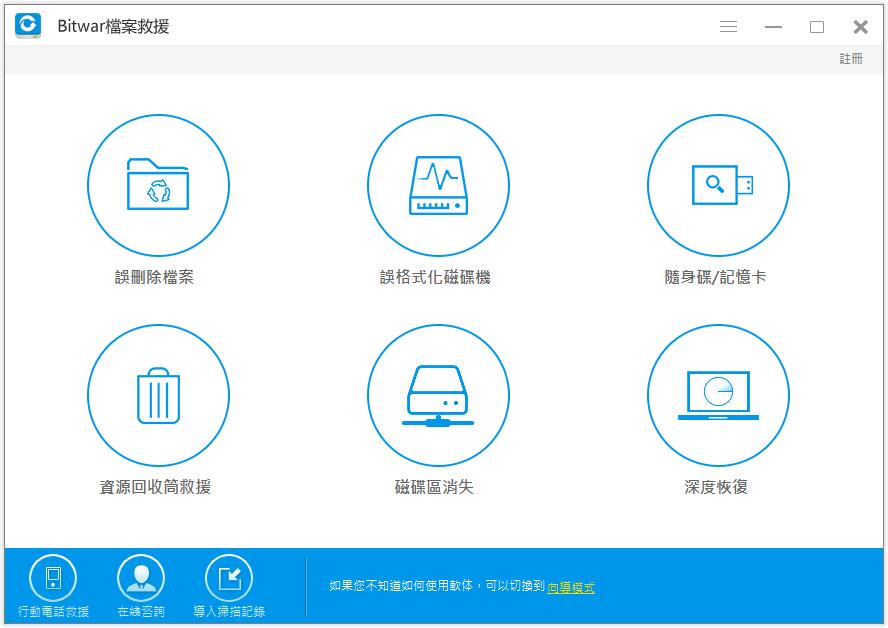
第2步:選擇要救援的磁碟和檔案類型
請選擇連接到電腦的待救援檔案的隨身碟和要救援的檔案類型。然後單擊「掃描」。
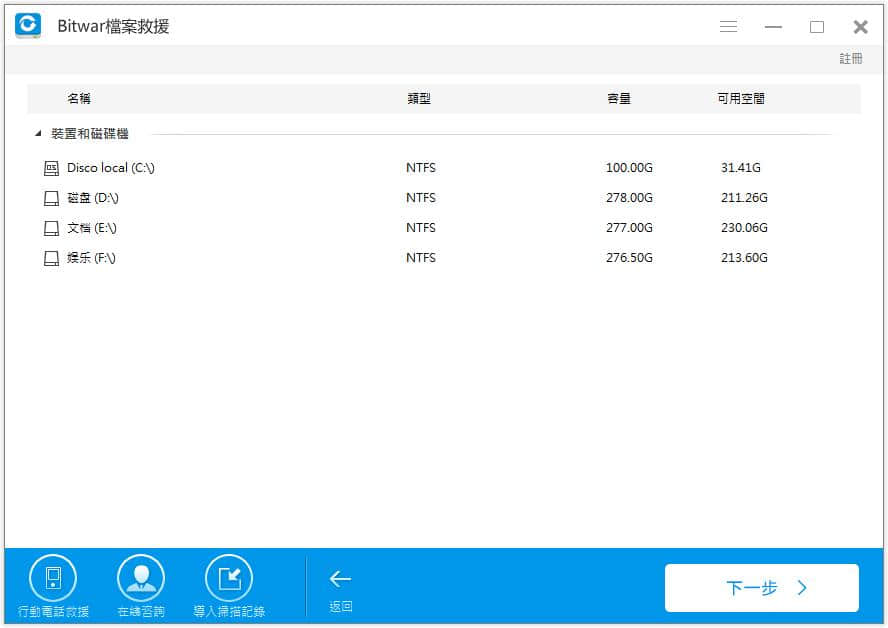
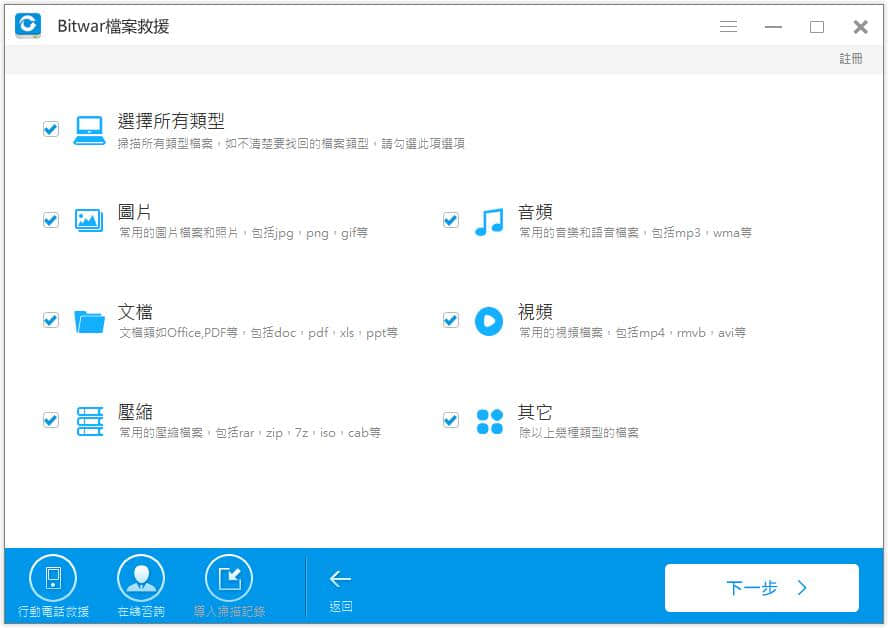
第3步:掃描/預覽/救援隨身碟的檔案
掃描完成後,所有掃描到的檔案將被列出到程式的中間窗口區域中。您可以通過篩選檔案名,類型,路徑等訊息找到您要的檔案並逐個預覽它們。最後,選擇您想要的,然後單擊「復原」按鈕將其救援回其他分割區或存儲裝置。
注意:
1. 不要將檔案直接復原到正在執行救援的隨身碟,以免損壞待救援檔案。如果檔案再次丟失或覆蓋,您將再也無法對此檔案進行任何方式的救援。
2. 在掃描後如果找不到已刪除的檔案,可以在第一步使用「深度救援」模式再次掃描。它可以深度掃描和搜索存儲裝置中的更多檔案。雖然完成掃描過程需要更多時間。
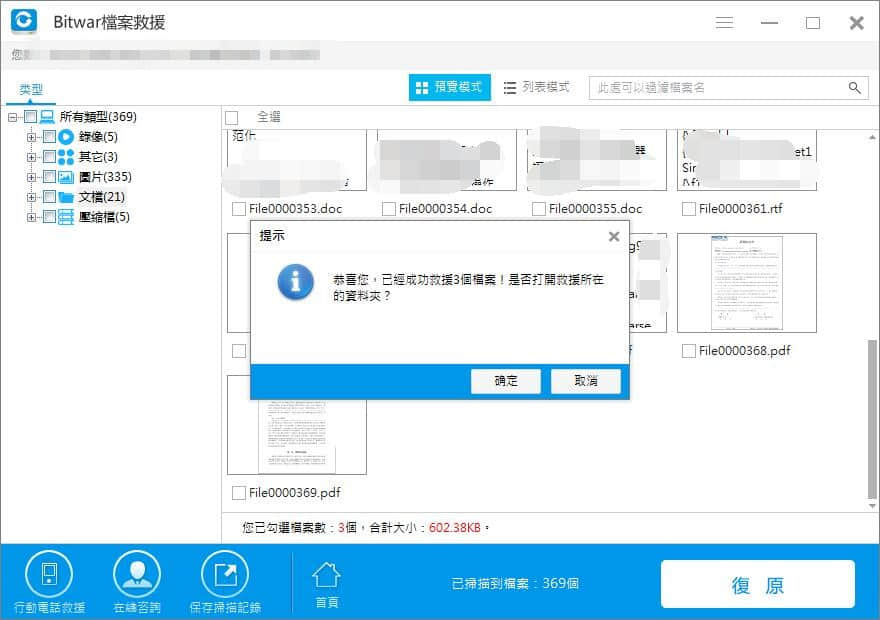
根據以上三個簡單步驟,從隨身碟丟失的檔案已經被成功救回。您可以到您保存的路徑下找到並使用該檔案。
隨身碟檔案救援的注意事項:
成功的檔案救援取決於幾個因素,當您意識到檔案丟失問題發生時,您應該立即採取預防措施。以下是您應該記住的一些注意事項,以便成功從隨身碟救援檔案。
1.立即停止使用設備,以防止進一步損壞隨身碟中檔案,造成徹底丟失。
2.不要格式化或重新格式化隨身碟,因為格式化過程確實涉及寫入操作。
3.不要在隨身碟創建、移動、複製、剪下黏貼新檔案或其他任何內容。
4.關閉可能正在使用隨身碟的所有其他程式。
5.不要嘗試修復隨身碟的壞扇區,儘管它包含壞扇區,但修復過程會破壞存儲在壞扇區上或附近的檔案。
6.如果隨身碟受到物理損壞,您應該聯繫擁有救援機器的專業檔案救援中心,以從損壞的磁片中找回檔案。
7.儘快進行隨身碟檔案救援。您可以使用Bitwar Data Recovery來救援刪除檔案。成功救回後,立即備份隨身碟中重要的檔案。





